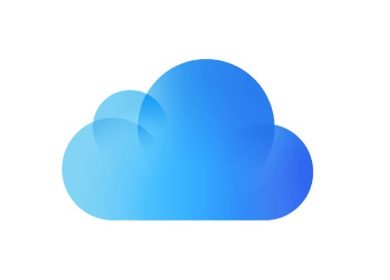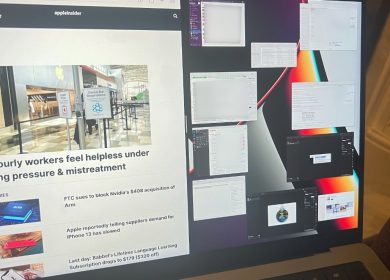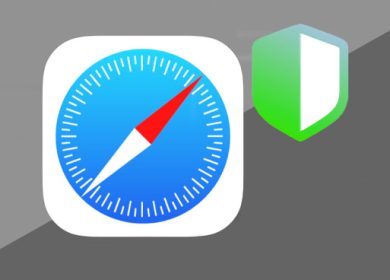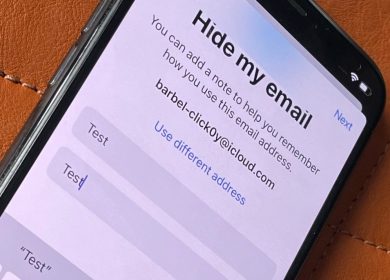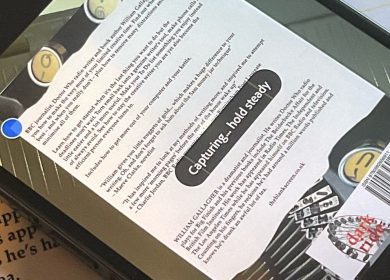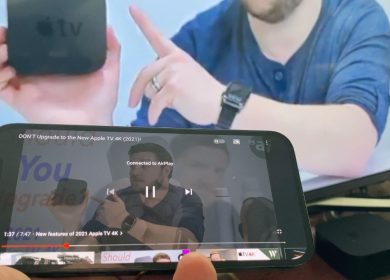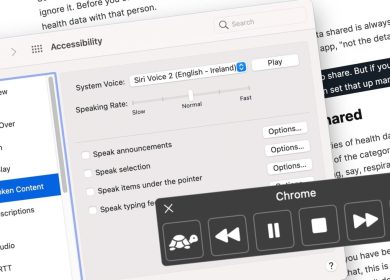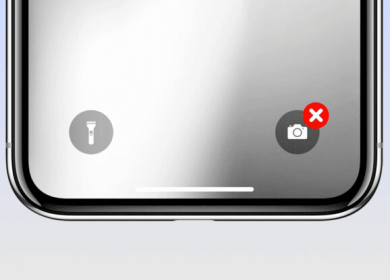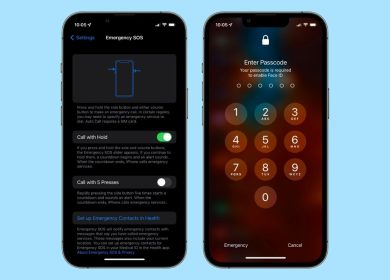Faire face à un iPhone lent? Il existe diverses raisons pour lesquelles votre iPhone a pu ralentir, comme une mémoire insuffisante, trop de processus en arrière-plan, des logiciels obsolètes, etc.
Alors, résolvons le problème et passons en revue huit conseils qui vous aideront à accélérer votre iPhone et à le remettre sur les rails.
1. Redémarrez votre iPhone
La première étape consiste à redémarrer votre iPhone. Si vous avez un iPhone X ou une version ultérieure, maintenez enfoncé le bouton latéral avec l’un des boutons de volume. Si votre iPhone dispose d’un bouton d’accueil, maintenez le bouton latéral enfoncé jusqu’à ce que le curseur de mise hors tension apparaisse. Relâchez lorsque le curseur apparaît à l’écran et faites glisser le curseur de gauche à droite pour éteindre votre iPhone.
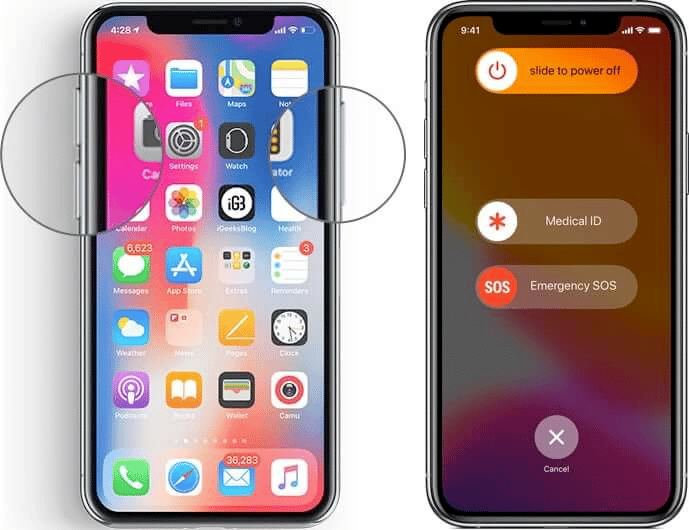
Attendez environ 30 secondes. Ensuite, allumez votre iPhone en appuyant sur le bouton latéral et en le maintenant enfoncé jusqu’à ce que le logo Apple apparaisse. Cela actualise le système et corrige automatiquement certains problèmes qui peuvent le ralentir.
2. Fermez les applications inutiles
La plupart des iPhones peuvent très bien gérer le multitâche, mais si vous exécutez de nombreuses applications gourmandes en ressources telles que des éditeurs de photos/vidéos ou un jeu, votre iPhone peut être à la traîne ou ralentir.
Ceci est particulièrement visible sur les téléphones plus anciens qui peuvent manquer de mémoire. Vous devez forcer la fermeture des applications que vous n’utilisez pas activement et voir si cela aide à accélérer votre iPhone.
3. Videz la RAM
Videz la RAM pour ramener la vitesse maximale de votre iPhone. Lisez notre guide pour obtenir des instructions complètes sur la façon d’effacer la RAM sur l’iPhone pour fonctionner plus rapidement.
4. Mettre à jour iOS
La mise à jour vers la dernière version d’iOS peut résoudre de nombreux problèmes que vous pouvez rencontrer sur votre iPhone. Vous pouvez vérifier les mises à jour en allant sur Réglages → Général → Mise à jour logicielle.
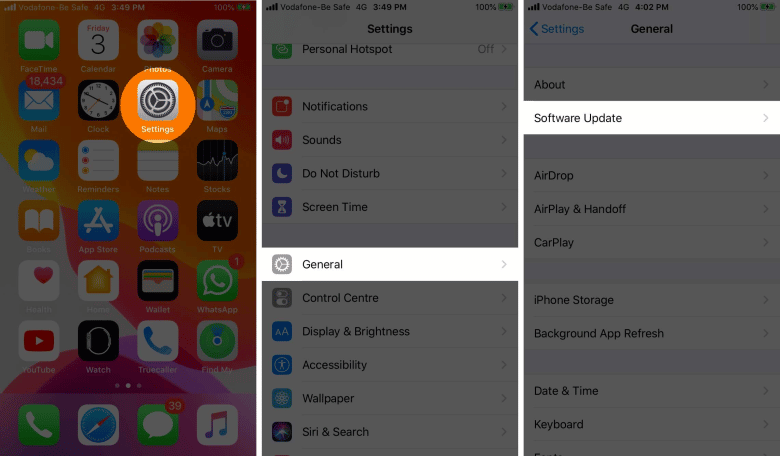
5. Désactivez l’application en arrière-plan et les services de localisation
Certains processus tels que l’actualisation de l’application en arrière-plan et les services de localisation consomment beaucoup d’énergie, ce qui peut ralentir votre appareil. Nous vous recommandons donc de les désactiver pour accélérer votre iPhone.
- Aller à Réglages → Général.
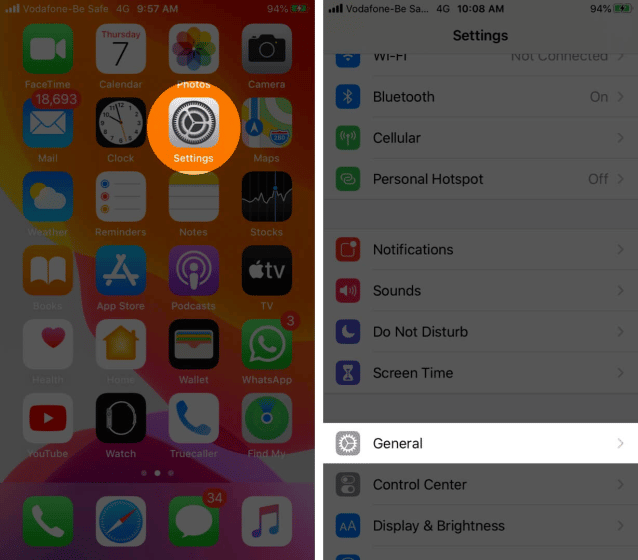
- Appuyez sur Actualiser l’App en arrière plan → Actualiser l’App en arrière plan → Basculez-le à l’arrêt.
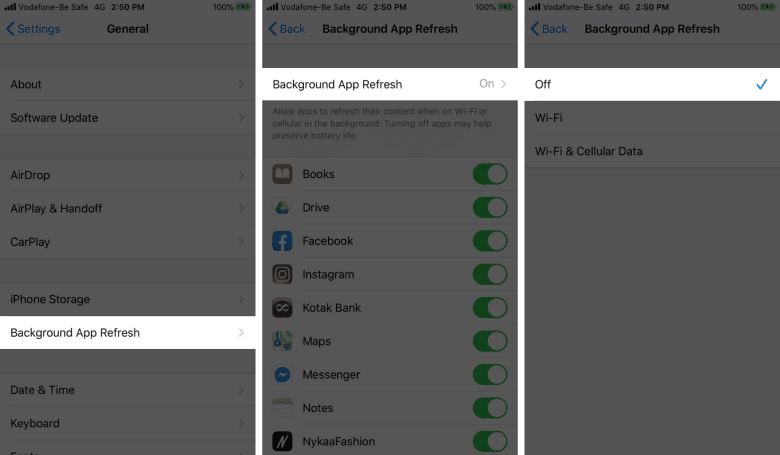
- Ensuite aller à Réglages → Intimité → Services de location.
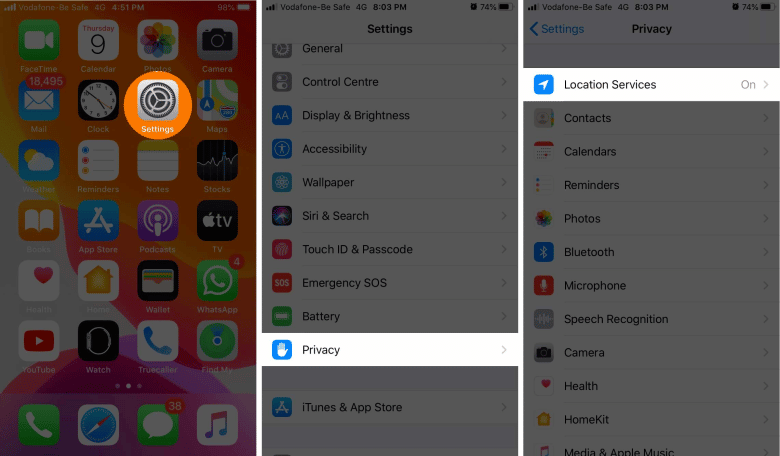
- Désactiver Services de location.
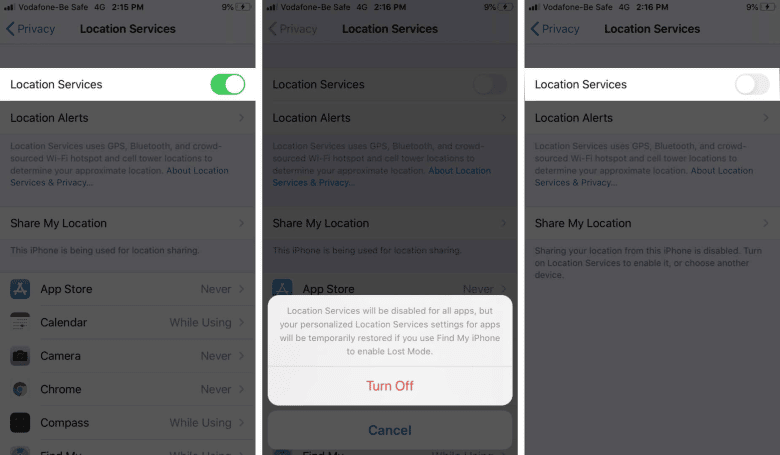
6. Activez Réduire le mouvement sur iPhone
Les effets visuels animés sur iOS sont sympas, mais ils sont également très efficaces pour utiliser de précieuses ressources. Si votre iPhone est en retard, c’est une bonne idée de désactiver ces effets de parallaxe.
- Aller à Réglages → Accessibilité (Sous iOS 12 ou version antérieure, Général → Accessibilité.)
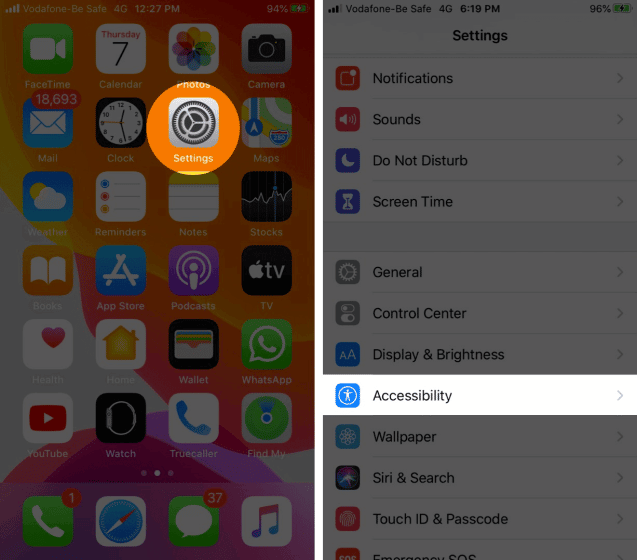
- Maintenant, allez à Mouvement et activez Réduire le mouvement.
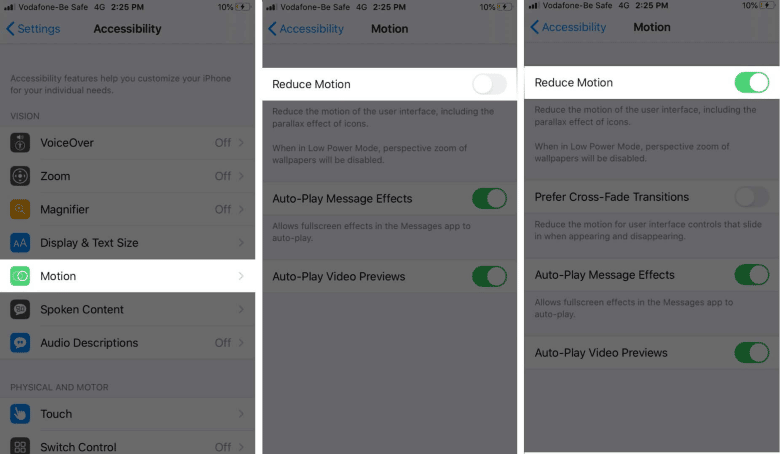
7. Libérez de l’espace sur votre iPhone
Si aucune des étapes ci-dessus ne permet d’accélérer votre iPhone, le stockage de votre appareil est peut-être trop plein et pourrait nécessiter un certain nettoyage.
Pour connaître l’espace qu’il vous reste, rendez-vous sur Réglages → Général → Stockage iPhone.
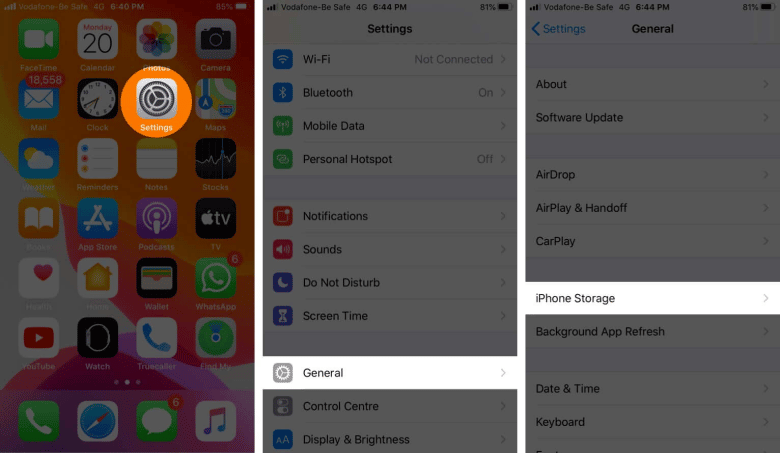
Je vous recommande de vous débarrasser des applications dont vous n’avez plus besoin et d’effacer les fichiers volumineux tels que les vidéos, les photos et la musique. Consultez cet article pour plus de conseils pour libérer de l’espace sur votre iPhone.
8. Réinitialiser aux paramètres d’usine
Vous n’avez toujours pas réussi à faire fonctionner votre iPhone plus rapidement ? Essayez de le réinitialiser aux paramètres d’usine par défaut. Veuillez noter que cela effacera toutes vos données et configurera votre iPhone « comme neuf ». Il est donc essentiel de sauvegarder d’abord votre iPhone.
- Aller à Réglages → Général.
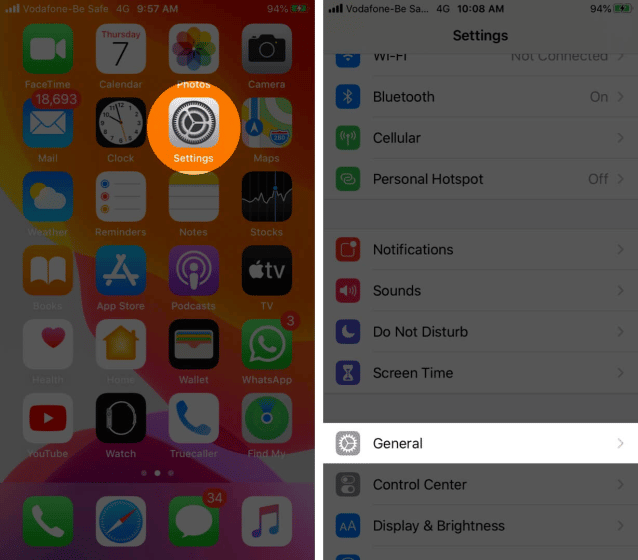
- Réinitialiser → Effacer tout le contenu et les paramètres.
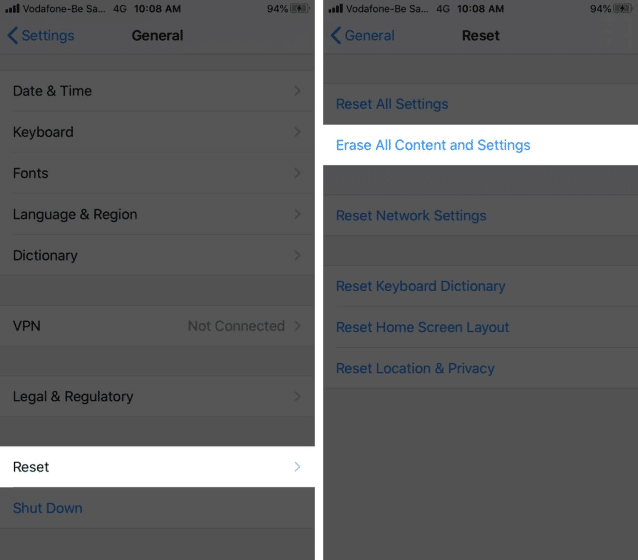
- Vous devrez entrer votre identifiant Apple et votre mot de passe pour confirmer le processus.
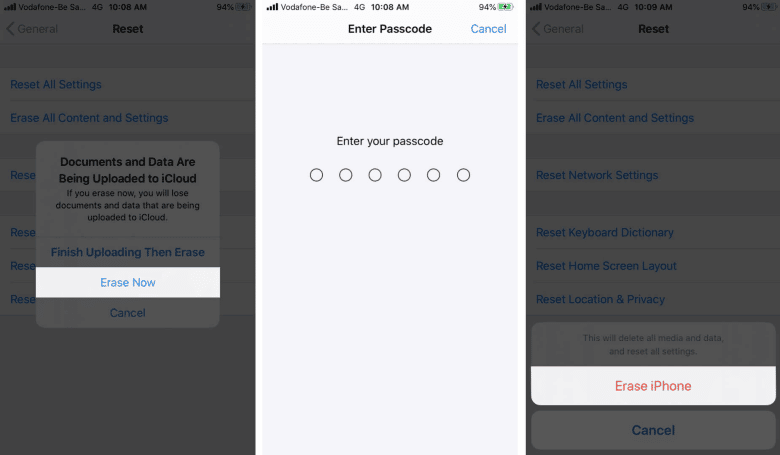
Votre iPhone sera effacé et reviendra à l’écran de configuration que vous avez vu lors de la première utilisation de l’appareil. Vous pouvez ensuite restaurer votre iPhone à partir d’une sauvegarde.
Votre iPhone peut ralentir pour plusieurs raisons, mais il est généralement possible de lui donner un coup de pouce avec les conseils mentionnés ci-dessus. Si rien ne fonctionne pour vous, contactez l’assistance Apple pour obtenir de l’aide. Faites-moi savoir dans les commentaires ci-dessous si vous recherchez d’autres astuces pour iPhone.